
また1つ妙なブツが増えたぞ。
今回のブツはサンワサプライの400-SCN006という、とっても安いフィルムスキャナー。その中古品を某ネットオークションでさらに安く落札。前からフィルムスキャナーが欲しかったけど、持ってるフィルムがスキャンするのに耐えるほどきれいな状態を保っているのかがわからず、とりあえず手っ取り早く確かめてみようというのが今回のコンセプト。
コレを選んだのは....とにかく小さい。横に並んだGRD4と比べてみるとわかるかな!?
しかも、電源はUSBから供給されるバスパワーなんで、USBのケーブルをPCに繋ぐ以外には何もケーブルが必要無い。実際使ってみるとこれは助かるハズ。
オークションということで、付属品は必要最小限のフィルムホルダーが2つだけ。開いてる方が普通のネガ用で、もう一つはスライド用。説明書もドライバやソフトも無いけど、そこは今時のことでなんとかなる。

早速本体にくっついているUSBのケーブルをPCに挿すと....本体の上に青いランプが点いて、自動でドライバのインストールが始まった。ちなみに、OSは禁断のWindows7。

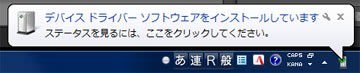
良い子は慌てず騒がず終わるまで待つ。すると、しばらくして完了の報告が....
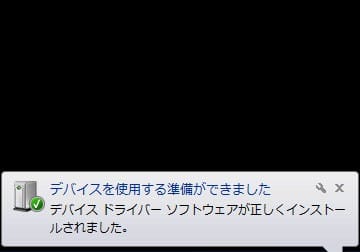
念のため、デバイスマネージャーで確認....「イメージデバイス」に何やらそれらしいものがあるんで、まぁこれでいいんでしょう。OK!!

適当な現像済みのモノクロのネガを出してきて、ホルダーに....どっち向き?? とりあえずネガの周りの文字が読める向きに。ホルダーの蓋は磁石でくっつくようで、けっこう気持ちよくパチンと閉じる。口コミではちゃちな感じと書かれてたけど、これはこれでいいんじゃない。

フィルムスキャナーには必須のブロアでプシュプシュしてから....

本体とホルダのマークが合う方向に....自分で押し込む。ここがバスパワーの悲しいところ。まぁそれでも、邪魔なACケーブルやトランスが付いてたり、自動で吸い込まれてコマがずれたりするよりは、精神衛生上よろしいかも。

この位置から見ると中で光ってるのがわかる。
この後、PCの画面のプレビューを見ながら、若干力を必要としながら押し込んでいく。

本体が小さいので、まさか本体にネガ1本が収まるわけも無く、前から押し込むと....当然のように後ろから出て来る。ということで、本体の後ろにはそれなりにスペースが必要。

今日はココまで....今から実際にスキャンしてみます。
ネガの向きは上に書いた通りで正解みたいよ。
 ←クリックしてねぇ~
←クリックしてねぇ~
今回のブツはサンワサプライの400-SCN006という、とっても安いフィルムスキャナー。その中古品を某ネットオークションでさらに安く落札。前からフィルムスキャナーが欲しかったけど、持ってるフィルムがスキャンするのに耐えるほどきれいな状態を保っているのかがわからず、とりあえず手っ取り早く確かめてみようというのが今回のコンセプト。
コレを選んだのは....とにかく小さい。横に並んだGRD4と比べてみるとわかるかな!?
しかも、電源はUSBから供給されるバスパワーなんで、USBのケーブルをPCに繋ぐ以外には何もケーブルが必要無い。実際使ってみるとこれは助かるハズ。
オークションということで、付属品は必要最小限のフィルムホルダーが2つだけ。開いてる方が普通のネガ用で、もう一つはスライド用。説明書もドライバやソフトも無いけど、そこは今時のことでなんとかなる。

早速本体にくっついているUSBのケーブルをPCに挿すと....本体の上に青いランプが点いて、自動でドライバのインストールが始まった。ちなみに、OSは禁断のWindows7。

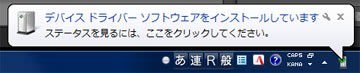
良い子は慌てず騒がず終わるまで待つ。すると、しばらくして完了の報告が....
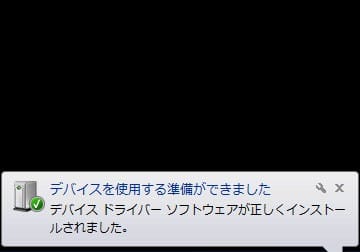
念のため、デバイスマネージャーで確認....「イメージデバイス」に何やらそれらしいものがあるんで、まぁこれでいいんでしょう。OK!!

適当な現像済みのモノクロのネガを出してきて、ホルダーに....どっち向き?? とりあえずネガの周りの文字が読める向きに。ホルダーの蓋は磁石でくっつくようで、けっこう気持ちよくパチンと閉じる。口コミではちゃちな感じと書かれてたけど、これはこれでいいんじゃない。

フィルムスキャナーには必須のブロアでプシュプシュしてから....

本体とホルダのマークが合う方向に....自分で押し込む。ここがバスパワーの悲しいところ。まぁそれでも、邪魔なACケーブルやトランスが付いてたり、自動で吸い込まれてコマがずれたりするよりは、精神衛生上よろしいかも。

この位置から見ると中で光ってるのがわかる。
この後、PCの画面のプレビューを見ながら、若干力を必要としながら押し込んでいく。

本体が小さいので、まさか本体にネガ1本が収まるわけも無く、前から押し込むと....当然のように後ろから出て来る。ということで、本体の後ろにはそれなりにスペースが必要。

今日はココまで....今から実際にスキャンしてみます。
ネガの向きは上に書いた通りで正解みたいよ。
 ←クリックしてねぇ~
←クリックしてねぇ~

















※コメント投稿者のブログIDはブログ作成者のみに通知されます